So fügen Sie die Startanwendung in Ubuntu hinzu oder entfernen Sie
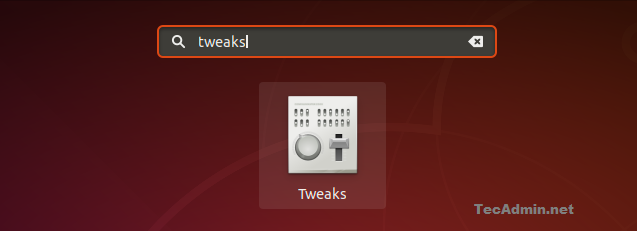
- 2966
- 20
- Janin Pletsch
GNOME ist ein GNU. Der Gnome -Desktop verfügt über eine große Anzahl von Anpassungen, um das beste Desktop -Erlebnis für Sie zu machen. In diesem Tutorial können Sie die Anwendung im Start von Ubuntu System hinzufügen oder entfernen.
Jede Anwendung, die unter Start -Anwendung hinzugefügt wurde. Dies ist hilfreich und kann mit häufig verwendeter Anwendung verwendet werden, um automatisch zu starten. Zum Beispiel ein Webbrowser oder ein Terminalfenster.
1. Starten Sie Gnome -Optimierungen
Suchen Sie nach den GNOME -Optimierungen unter Anwendungen bei der Suche und Start nach Anwendungen.
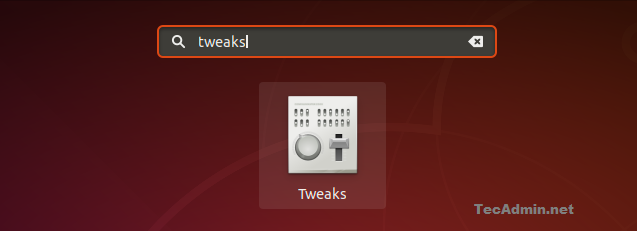
Möglicherweise haben Sie das Tweaks -Tool auf Ihrem System nicht installiert, und es wird Ihnen eine Option zur Installation angezeigt. Sie können es einfach mit GNOME -Installationsprogrammoptionen installieren.
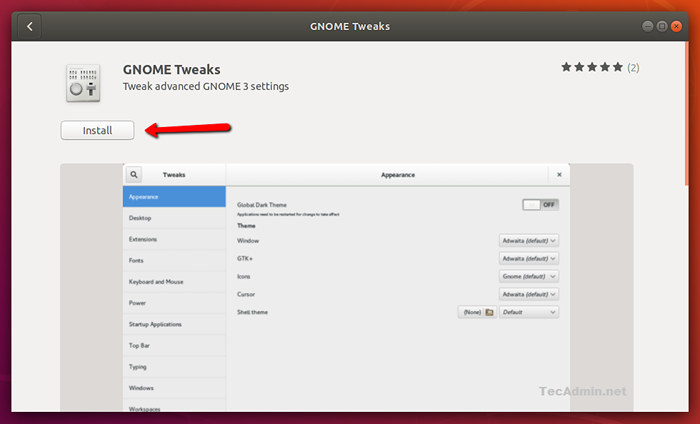
2. Hinzufügen von Anwendung zum Start
Klicken Sie nach dem Start der Symbolleiste der GNOMe -Tweaks -Symbolleiste auf "Start -Anwendung" in der linken Seitenleiste. Sie sehen eine Schaltfläche in Windows mit plus (+) Zeichen. Klicken Sie auf diese Schaltfläche:
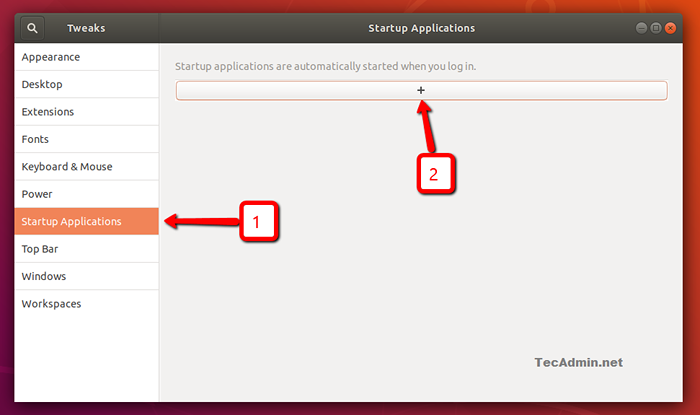
Auf dem Bildschirm wird ein Dialogfeld angezeigt. Wählen Sie Ihre Anwendung aus, die im Start hinzugefügt werden soll. Klicken Sie nun in der oberen rechten Ecke des Dialogfelds auf die Schaltfläche Hinzufügen.
Wiederholen Sie das Gleiche, um weitere Anwendungen hinzuzufügen
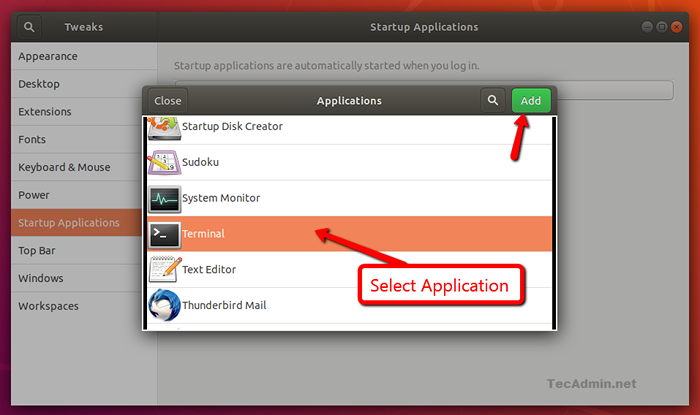
Sie sehen eine Liste der hinzugefügten Anwendungen für das automatische Start auf die Benutzeranmeldung.
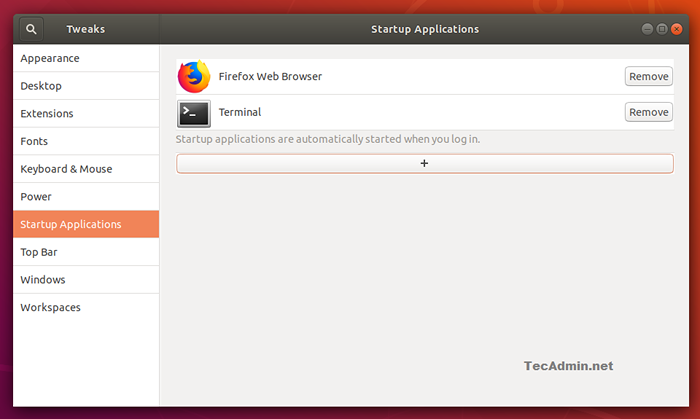
3. Entfernen Sie die Anwendung aus dem Start
Wenn Sie keine Anwendung benötigen, um mit dem Login zu beginnen. Sie können es aus der Liste entfernen, indem Sie auf die Schaltfläche Entfernen mit der Anwendungsliste klicken.
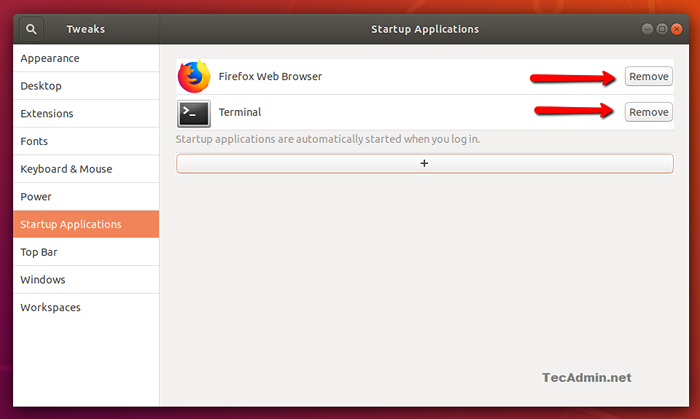
- « Wie konvertiere ich das Datumsformat in PHP?
- So fügen Sie ein passendes Repository in Ubuntu & Debian hinzu »

